Eines der interessanten Dinge ist zu wissen, ob die E-Mails, die wir mit Outlook schreiben, uns wissen lassen, wenn wir sie mit Rechtschreibfehlern schreiben. Für die Person, die diese E-Mails sendet, sieht es in Ihrem Bild ziemlich schlecht aus. Hier stelle ich die Schritte vor, um zu wissen, wie diese Funktion aktiviert wird.
1
Klicken Sie auf Datei und dann auf Optionen
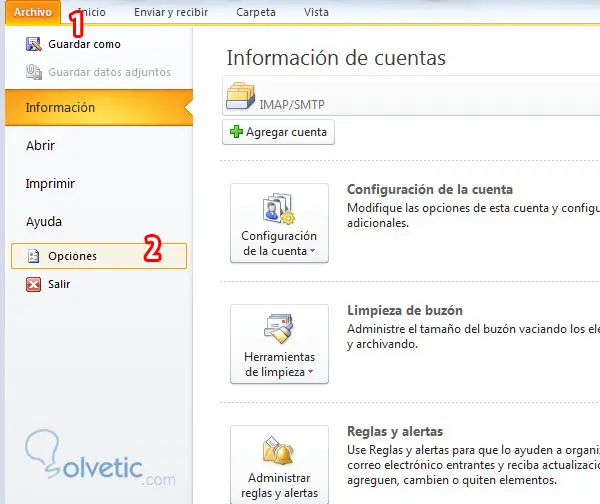
2
Wir klicken auf Mail und müssen dann die Option “Rechtschreibung vor dem Senden immer prüfen” aktivieren.
Mit diesen einfachen zwei Schritten prüfen wir vor dem Versand, ob wir in unserer Post Rechtschreibfehler haben oder nicht. Wenn wir sie reparieren oder weglassen wollen, etc.
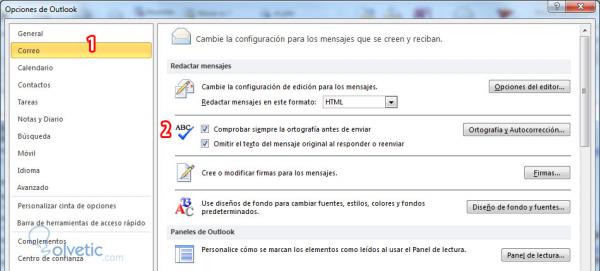
Automatische Korrektur von Fehlern in Word 2010
Microsoft Word ist nach wie vor der beliebteste Texteditor. Eines der nützlichen Dinge, die es bietet, ist die automatische Korrektur des Textes des Dokuments, das wir erstellen. Um es zu benutzen, müssen Sie einfach diese Schritte befolgen.
Klicken Sie oben auf die Registerkarte Überprüfen und dann auf die Schaltfläche ABC-Rechtschreibung und Grammatik :
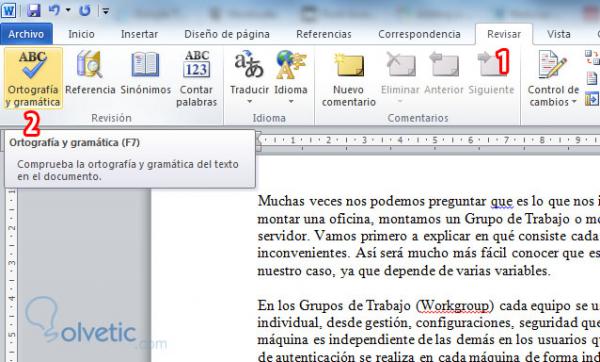
Hier können Sie einfach klicken:
- Einmal überspringen (wenn Sie eine vorübergehende Ausnahme machen möchten)
- Alle ignorieren (Wenn Sie möchten, dass dies in der gesamten Überprüfung weggelassen wird, weil es nicht fehlt)
- Zum Wörterbuch hinzufügen (Wenn Sie möchten, dass es dem Wörterbuch als korrekt hinzugefügt wird)
- Ändern (Wenn Sie durch den angezeigten Vorschlag geändert werden möchten)
- Alles ändern ( Wenn Sie es auf allen Sites ändern möchten, auf denen dies im Dokument fehlt )
- Autokorrektur (Wenn Sie vom Word-Prüfer automatisch korrigiert werden möchten, ohne zu fragen)

Aktivieren Sie die automatische Korrektur von Word 2010
Wir haben eine letzte Schaltfläche, Optionen , die beim Drücken alle Korrekturoptionen bietet:
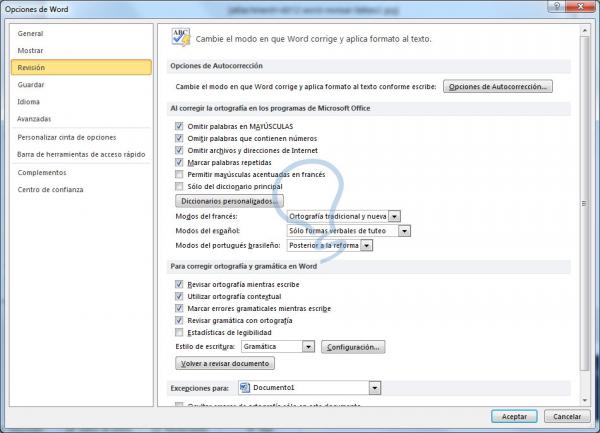
Klicken Sie auf das Bild, um es zu vergrößern
Wenn Sie bestimmte Korrekturregeln aktivieren möchten, klicken Sie einfach auf die Schaltfläche Autokorrekturoptionen, und Sie sehen alle möglichen automatischen Korrekturoptionen, die Sie interessieren:
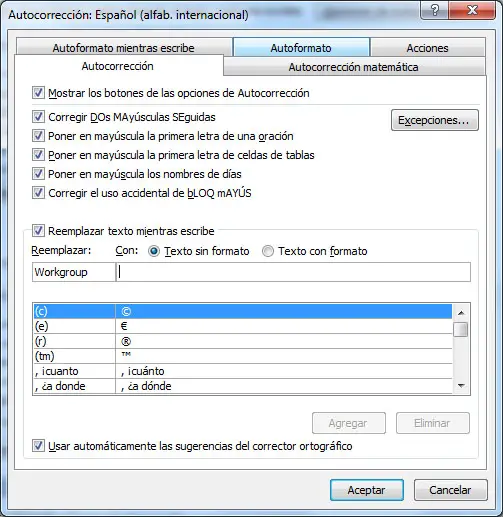
Autokorrektur und das Hinzufügen in anderen Sprachen in Word
Standardmäßig haben wir die Autokorrektur in der Sprache aktiviert, die wir aktiviert haben. Um eine andere Sprache wie Englisch, Französisch usw. zu setzen Dazu klicken wir auf Sprachen und dann auf Weitere Bearbeitungssprachen hinzufügen . In diesem Fall habe ich Englisch hinzugefügt. Sie wählen es aus und Sie werden diese Sprache in der Autokorrektur verwenden. Dann können Sie sie ändern.
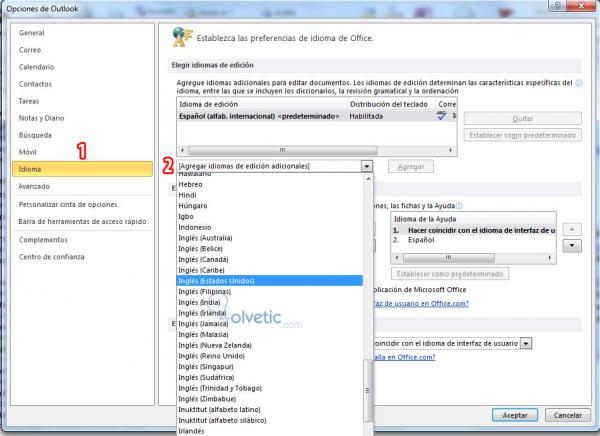
Klicken Sie auf das Bild, um es zu vergrößern
